Apple presentó sus últimos MacBook Pros, algunos meses atrás, y el cambio de diseño más grande (aparte de los biseles más pequeños y la construcción más delgada ... y toda la configuración USB-C), fue la adición de una barra táctil al extremo superior de 13 ″, y El modelo de 15 ″ del MacBook Pro. Las aplicaciones predeterminadas en el MacBook Pro, ya son compatibles con la barra táctil, al igual que algunas aplicaciones desarrolladas por Apple, como Final Cut Pro. Sin embargo, aunque la barra táctil parecía algo novedoso en ese momento, se ha puesto rápidamente al día, y algunas aplicaciones realmente geniales han empezado a admitirlo. Por lo tanto, si acaba de comprar la nueva MacBook Pro 2016 y desea utilizar esa gran barra táctil, aquí hay 12 aplicaciones geniales de la barra táctil para su MacBook Pro que debe revisar :
1. Spark Email
Spark es uno de mis clientes favoritos de correo electrónico, y en realidad es el que uso en mi MacBook Air. Spark se apresuró a saltar al carro de la barra táctil, y esto resultó en un soporte de la barra táctil muy bien desarrollado en la aplicación.

Con Spark, y un MacBook Pro habilitado para la barra táctil, obtendrá opciones para marcar rápidamente los correos electrónicos como " Leer / No leído ". También podrá " Responder / Responder a todos ", o "Reenviar" correos electrónicos con solo tocar su Touch Bar. Los botones de la barra táctil de Spark incluyen algunas otras opciones, como " Posponer ", " Fijar ", " Mover a carpeta " y muchas más.
Descargar Spark para Mac (Gratis)
2. Coda 2
Coda es un editor para desarrolladores web. La aplicación viene con excelentes funciones para desarrolladores web, como sangría automática, cierre automático de etiquetas y más. Además, el panel de vista previa se actualiza en tiempo real para mostrar el aspecto que tendrá su página web. Además, si tiene la aplicación Coda instalada en un dispositivo iOS, puede usar "Air Preview" para ver la página web representada en su iPhone o iPad .

Con el soporte de la barra táctil en Coda 2, obtienes opciones para cambiar la sangría del texto, algo que es muy útil. También obtiene un botón para cambiar rápidamente entre el editor y la ventana de vista previa, por lo que puede ver fácilmente los cambios realizados en el código, reflejar en el editor, sin tener que hacer clic en ninguna de las opciones del menú. La barra táctil también ofrece una solución de un toque para agregar comentarios al código del sitio web, junto con una búsqueda práctica y la función de "ir al número de línea".
Descargue Coda 2 para Mac (7 días de prueba gratis; $ 99)
3. PDF Expert
PDF Expert es uno de los mejores lectores y editores de PDF que he usado. La aplicación está desarrollada por Readdle y ha sido lo suficientemente rápida como para comenzar a admitir la barra táctil en el nuevo MacBook Pros.

Con la última versión de PDF Expert, que se ejecuta en una MacBook Pro con la barra táctil, obtendrá opciones para realizar anotaciones en el PDF, redactar información confidencial mediante el uso del blackout o la herramienta de borrador, insertar texto, imágenes, enlaces y mucho más. También hay muchas otras opciones disponibles, como la capacidad para resaltar texto, subrayar o tachar el texto, insertar texto, comentarios, etc.
Descargar PDF Expert para Mac (7 días de prueba gratis; $ 59.99)
4. djay pro
djay Pro es una de las aplicaciones que se mostró trabajando en vivo con la barra táctil cuando Apple lo demostró por primera vez en su evento. Con la integración de djay Pro con la barra táctil, obtienes opciones sencillas para hacer cosas como rascar una pista y realizar muchas cosas geniales con la pista, como aplicar filtros, puertas, eco y mucho más. Esta es definitivamente una de las mejores maneras de usar la barra táctil en la nueva MacBook Pro.

Descargue djay Pro para Mac (15 días de prueba gratuita; $ 39.99)
5. Esquema
Outline es una aplicación que puede usar para tomar notas, administrar cuadernos y hacer mucho trabajo de escritura. La aplicación es muy parecida a OneNote de Microsoft, ya que usa cuadernos, secciones y páginas para organizar los escritos.

Definitivamente es una gran aplicación para usar, y con el soporte de la barra táctil, puede acceder fácilmente a muchas funciones. Puede hacer cosas como formatear texto, cambiar la alineación, insertar emojis e incluso agregar listas con viñetas o numeradas .
Descargar Outline para Mac (14 días de prueba gratis; $ 39.99)
6. OmniPlan
OmniPlan es una aplicación de planificación para Mac, que puede usar para diseñar claramente y planificar todo lo que necesita hacer en un período de tiempo. La aplicación crea "tareas" que puede configurar en diferentes colores, y ajustar en la línea de tiempo, de acuerdo a cuándo necesita completarlas.

Con el soporte de la barra táctil en la aplicación, obtiene opciones para cambiar rápidamente el color de una tarea, marcar las tareas como completadas para que su trabajo esté programado, mover las tareas retrasadas a fechas posteriores, etc. Sin embargo, el uso más atractivo de La barra táctil en esta aplicación, es la visualización completa de todas sus tareas en la barra táctil, con la que puede interactuar.
Descargue OmniPlan para Mac (14 días de prueba gratis; a partir de $ 74.99)
7. TouchSwitcher
TouchSwitcher es una aplicación genial de Touch Bar que te permitirá de forma rápida y fácil cambiar entre las aplicaciones abiertas en tu Mac . Esto es genial ya que no es necesario presionar command + tab todo el tiempo. Simplemente toque el icono del TouchSwitcher en la barra táctil y seleccione la aplicación a la que desea cambiar. Es tan fácil como eso.

Descargar TouchSwitcher para Mac (Gratis)
8. destellos
Glimpses es una aplicación sencilla. Hace solo una cosa, y lo hace bien. La aplicación se utiliza para combinar varias imágenes en un video. Puede ajustar la cantidad de tiempo que se muestra cada imagen y puede agregarle sonidos de fondo.

Ahora que la aplicación es compatible con la barra táctil, tiene opciones para importar rápidamente imágenes desde el disco, Flickr o Instagram. También tienes la opción de agregar una banda sonora y configurar los ajustes para el video. Una vez que haya hecho todo eso, simplemente toque el botón "Crear" en la barra táctil y Glimpses combinará todas sus fotos en un video genial con la banda sonora que seleccionó.
Descargue Glimpses para Mac (15 días de prueba gratuita; $ 19.99)
9. Mejor herramienta táctil
Para aquellos de ustedes que no lo saben, Better Touch Tool es probablemente la herramienta de terceros más utilizada en Mac. Extiende la funcionalidad de todos los aspectos del dispositivo y le permite personalizar de forma ilimitada. Ahora, la aplicación es compatible con la barra táctil, y te permite crear todo tipo de botones personalizados de la barra táctil que puedes asignar para hacer lo que quieras que hagan. Puede crear botones de la barra táctil para iniciar rápidamente sitios web, ejecutar algunos scripts y hacer mucho más. Better Touch Tool es definitivamente una aplicación muy útil para tener, si te gustan las acciones personalizadas.

Descargue la herramienta Better Touch (prueba gratuita de 45 días; las licencias comienzan en $ 6)
10. TouchBar Piano
Esto es más divertido que hacer con la barra táctil de la nueva MacBook Pros. TouchBar Piano es una aplicación que pone un piano en la punta de tus dedos . Hay teclas dispuestas en la barra táctil, y simplemente puede tocarlas para reproducir música. Dentro de la interfaz de la aplicación, puedes elegir entre 128 instrumentos diferentes, e incluso puedes cambiar la octava para cada uno de ellos, para obtener el sonido exacto que deseas.

Descargar TouchBar Piano para Mac (Gratis)
11. TouchBarSpaceFight
TouchBarSpaceFight es una de las mejores cosas que he experimentado en una barra táctil, todavía. Este es un juego simple pero desafiante en el que tienes una nave espacial (que controlas con las teclas de flecha), y tienes que disparar a los enemigos que literalmente vuelan hacia ti. El juego es increíblemente adictivo, y definitivamente te divertirás mucho jugando.

Descargar TouchBarSpaceFight para Mac (gratis)
12. PacBar
Si te gustó jugar Pac-Man, te encantará la nostalgia de jugar a este juego en la barra táctil de tu MacBook Pro. PacBar pone un juego pequeño y fácil de Pac-Man en la barra táctil, y puedes controlarlo con las teclas de flecha.

Es cierto que el juego es muy fácil, y el número de oponentes, o el tipo de niveles, no varían en absoluto. Sin embargo, el juego es definitivamente divertido de jugar, y definitivamente deberías intentarlo.
Descargar PacBar para Mac (Gratis)
Aplicaciones TouchBar dignas de una mención:
- QuickRes (descarga) es una aplicación que le permite cambiar rápidamente la resolución nativa de su MacBook Pro a una variedad de valores diferentes. Esto es útil para personas como diseñadores gráficos, que necesitan verificar la apariencia de sus diseños en una variedad de resoluciones.
- Adobe Photoshop (descarga) es otra aplicación realmente buena que admite la barra táctil. Esta funcionalidad adicional definitivamente hace que sea más fácil y más intuitivo usar la aplicación. Puede acceder a capas, herramientas y mucho más directamente en la barra táctil de su MacBook Pro.
- TouchBar Dino (descarga) es una aplicación que pone el clásico juego de Google Chrome Dino en tu Touch Bar . Puedes tocar en la barra táctil de tu MacBook Pro para hacer que el dinosaurio salte sobre los obstáculos. Es una forma divertida de matar el tiempo.
Utilice estas aplicaciones Cool Touch Bar en la nueva MacBook Pro
Estas fueron algunas de las mejores aplicaciones de Touch Bar que puedes probar en la nueva MacBook Pro. Definitivamente hacen buen uso de las capacidades de la barra táctil y nos muestran el potencial de lo que esta tecnología puede llegar a ser.
¿Has usado alguna de las aplicaciones de la barra táctil que se mencionan en este artículo y qué pensaste de ellas? Comparte tus pensamientos con nosotros; Además, si conoce otras aplicaciones de la barra táctil que cree que merecen estar en esta lista, háganoslo saber en la sección de comentarios a continuación.
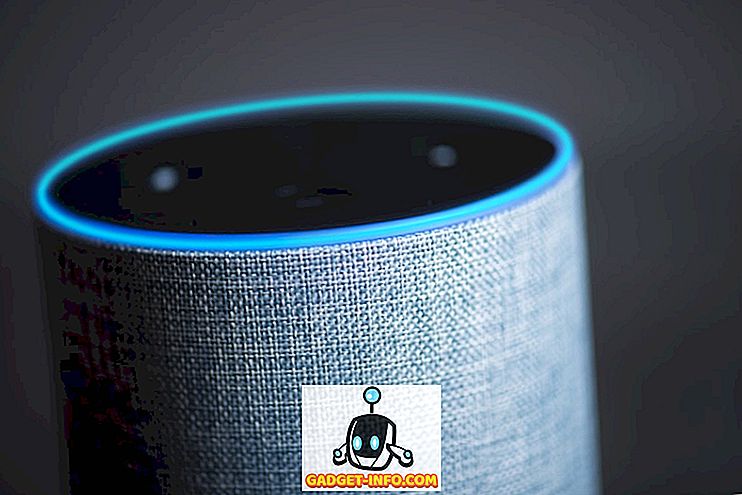






![entretenimiento - El estado de la industria musical [FOTOS]](https://gadget-info.com/img/entertainment/673/state-music-industry.png)
